InvoicePlaneは、無料のオープンソースの請求書発行アプリケーションです。そのソースコードは、このGithubにあります。このチュートリアルでは、新しいFedora29システムにInvoicePlaneをインストールする方法を説明します。
- WebServer(Apache、NGINX)。このチュートリアルではNginxを使用します。
- MySQLバージョン5.5以降または同等のバージョンのMariaDB。
- 次のPHP拡張機能がインストールおよびアクティブ化されたPHPバージョン7.0以降:
- php-gd
- php-hash
- php-json
- php-mbstring
- php-mcrypt
- php-mysqli
- php-openssl
- php-recode
- php-xmlrpc
- php-zlib
前提条件
- Fedora29を実行しているサーバー。
- sudo権限を持つroot以外のユーザー。
Fedoraシステムのバージョンを確認してください:
cat /etc/fedora-release
# Fedora release 29 (Twenty Nine)タイムゾーンを設定します:
timedatectl list-timezones
sudo timedatectl set-timezone 'Region/City'オペレーティングシステムパッケージ(ソフトウェア)を更新します。これは、オペレーティングシステムのデフォルトのソフトウェアパッケージの最新の更新とセキュリティ修正を確実に行うための重要な最初のステップです。
sudo dnf upgrade -yFedoraオペレーティングシステムの基本的な管理に必要ないくつかの重要なパッケージをインストールします。
sudo dnf install -y vim wget curl git socat unzip bash-completionInovicePlaneウェブアプリケーションには、PHPバージョン7.0以降が必要です。
PHPと必要なPHP拡張機能をインストールします:
sudo dnf install -y php-cli php-fpm php-common php-gd php-json php-mbstring php-mcrypt php-mysqlnd php-xmlrpc php-recodeモジュールにコンパイルされたPHPを表示するには、次のコマンドを実行できます。
php -m
ctype
curl
exif
fileinfo
. . .
. . .PHPのバージョンを確認してください:
php --version
# PHP 7.2.16 (cli) (built: Mar 5 2019 11:05:59) ( NTS )
# Copyright (c) 1997-2018 The PHP Group
# Zend Engine v3.2.0, Copyright (c) 1998-2018 Zend TechnologiesPHP-FPMサービスを開始して有効にします:
sudo systemctl start php-fpm.service
sudo systemctl enable php-fpm.serviceMariaDBをインストールします:
sudo dnf install -y mariadb-serverMariaDBのバージョンを確認してください:
mysql --version
# mysql Ver 15.1 Distrib 10.3.12-MariaDB, for Linux (x86_64) using readline 5.1MariaDBサービスを開始して有効にします:
sudo systemctl start mariadb.service
sudo systemctl enable mariadb.service
mysql_secure installationを実行します MariaDBのセキュリティを向上させ、MariaDBのrootのパスワードを設定するスクリプト ユーザー:
sudo mysql_secure_installation以下に示すように、すべての質問に答えてください。
Enter current password for root (enter for none):
Set root password? [Y/n]: Y
Remove anonymous users? [Y/n]: Y
Disallow root login remotely? [Y/n]: Y
Remove test database and access to it? [Y/n]: Y
Reload privilege tables now? [Y/n]: YユーザーrootとしてMariaDBシェルにログインします:
mysql -u root -p
# Enter passwordInvoicePlaneのインストールに使用するMariaDBデータベースとユーザーを作成し、資格情報を覚えておいてください。
CREATE DATABASE dbname;
GRANT ALL ON dbname.* TO 'username' IDENTIFIED BY 'password';
FLUSH PRIVILEGES;MariaDBシェルを終了します:
quitdbname、username、passwordを自分の名前に置き換えます。
Nginx Webサーバーをインストールします:
sudo dnf install -y nginxNGINXのバージョンを確認してください:
nginx -v
# nginx version: nginx/1.14.2Nginxサービスを開始して有効にします:
sudo systemctl start nginx.service
sudo systemctl enable nginx.service
InvoicePlane用にNGINXを構成します。 sudo vim /etc/nginx/conf.d/invoiceplane.confを実行します ファイルに次の構成を入力します。
server {
listen 80;
listen [::]:80;
server_name example.com;
root /var/www/invoiceplane;
index index.php index.html;
location / {
try_files $uri $uri/ /index.php?$query_string;
}
location ~ \.php$ {
include default.d/php.conf;
fastcgi_index index.php;
try_files $uri =404;
include fastcgi_params;
fastcgi_param SCRIPT_FILENAME $document_root$fastcgi_script_name;
fastcgi_pass /var/run/php-fpm/www.sock;
}
}
NGINX構成をテストします:
sudo nginx -tNGINXをリロードします:
sudo systemctl reload nginx.serviceInvoicePlaneの最新の安定バージョンをダウンロードし、アーカイブを抽出します:
sudo mkdir -p /var/www
cd /var/www
sudo curl -O -J -L https://invoiceplane.com/download/v1.5.9
sudo unzip v1.5.9.zip
sudo rm v1.5.9.zip
sudo mv ip invoiceplane
/var/www/invoiceplaneに移動します ディレクトリ:
cd /var/www/invoiceplane
ipconfig.php.exampleのコピーを作成します ファイルを作成し、コピーの名前をipconfig.php:に変更します。
sudo cp ipconfig.php.example ipconfig.php
ipconfig.phpを開きます ファイルにURLを追加します:
sudo vim ipconfig.php
# Something like this
IP_URL=http://example.com
/var/www/invoiceplaneの所有権を変更します nginx:へのディレクトリ
sudo chown -R nginx:nginx /var/www/invoiceplane
sudo vim /etc/php-fpm.d/www.confを実行します ユーザーとグループをnginxに設定します 。最初は、apache:に設定されます
sudo vim /etc/php-fpm.d/www.conf
# user = nginx
# group = nginx
sudo vim /etc/php.iniを実行します date.timezone:を設定します
date.timezone = Region/CityPHP-FPMサービスを再起動します:
sudo systemctl restart php-fpm.serviceWebブラウザからInvoicePlaneインストーラを実行し、次の手順に従います。
http://example.com/index.php/setupインストールが完了したら、インストール中に選択した電子メールアドレスとパスワードを使用してInvoicePlaneにログインできます。
インストールを保護する場合は、セットアップを無効にすることができます。これを行うには、DISABLE_SETUP=falseを置き換えます DISABLE_SETUP=trueの行 ipconfig.phpで ファイル。
これでInvoicePlaneがインストールおよび構成されたので、Webインストールウィザードにアクセスします。
ウェブブラウザを開き、URLを入力します http://example.com 。次のページにリダイレクトされます:
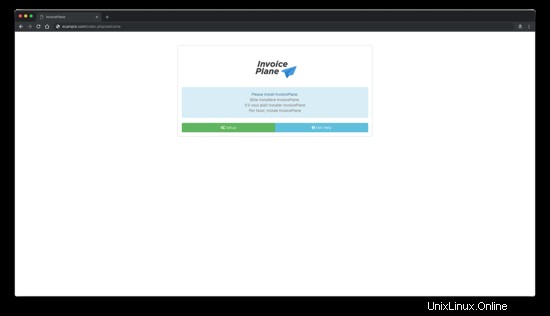
次に、設定をクリックします ボタン。次のページが表示されます:
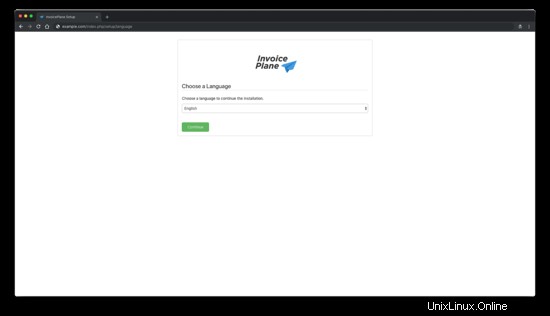
次に、言語を選択して、[続行]をクリックします ボタン。次のページが表示されます:
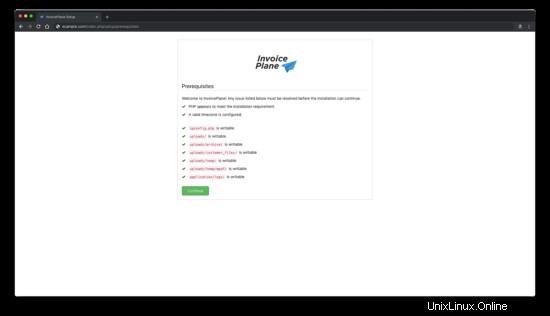
次に、[続行]をクリックします ボタン。次のページが表示されます:
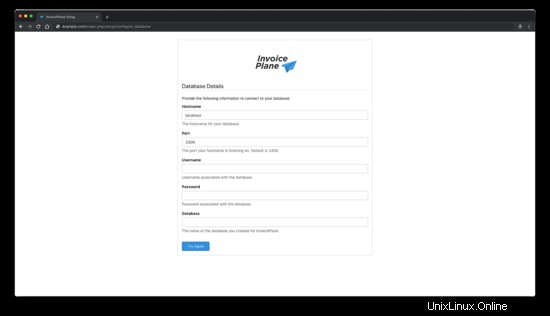
ここで、データベースの詳細を入力し、[再試行]をクリックします ボタン。次のページが表示されます:
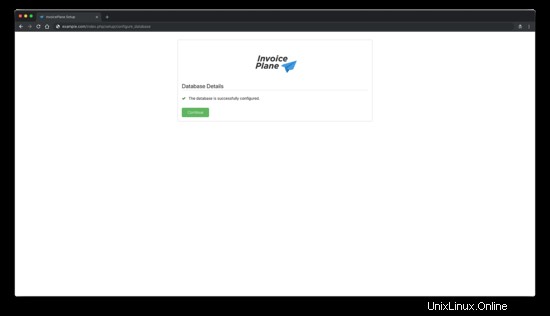
次に、[続行]をクリックします ボタン。次のページが表示されます:
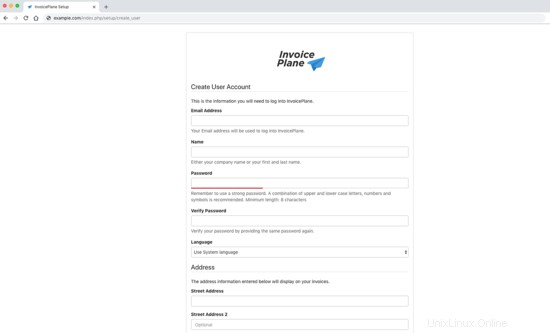
次に、[続行]をクリックします ボタン。次のページが表示されます:
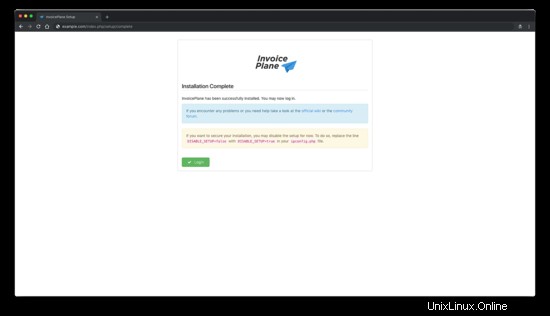
次に、必要な詳細をすべて入力してから、[続行]をクリックします ボタン。インストールが完了すると、次のページが表示されます。
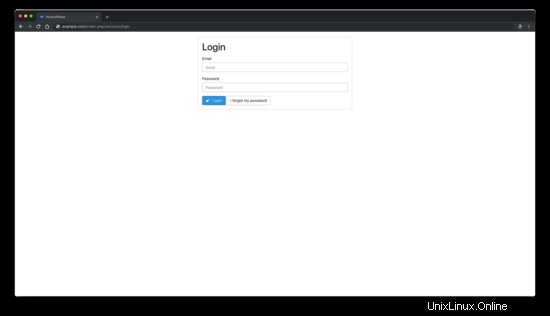
次に、ログインをクリックします InvoicePlane管理にアクセスするためのボタン。
- https://invoiceplane.com/
- https://github.com/InvoicePlane/InvoicePlane